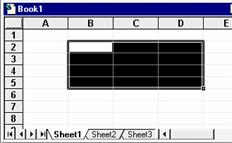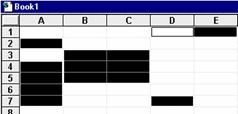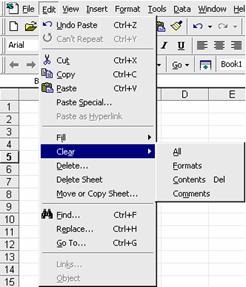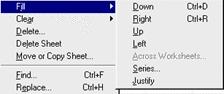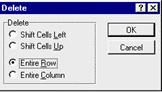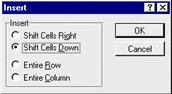Operatii asupra unor celule sau domenii de celule din
foaia de calcul
Cu
programul Excel puteti sa efectuati anumite operatii asupra
unor celule, sau domenii de celule dintr-o foaie de calcul, pe care le selectati in
prealabil. Aceste operatii sunt: copiere, transfer, stergere sau
asocierea unui format. Pentru a efectua astfel de operatii trebuie sa
parcurgeti doi pasi:
Selectati
celulele asupra carora doriti sa operati.
Apelati comanda
care sa opereze asupra celulelor selectate.
Cum
selectati anumite celule?
Pentru a efectua
anumite operatii din Microsoft Excel, trebuie sa faceti in
prealabil o selectare a celulelor asupra carora doriti
sa operati. Celulele selectate sunt scoase in evidenta prin
culoare sau stralucire. Intr-o foaie de calcul puteti face trei feluri de
selectari: o singura
celula, un domeniu de celule sau o
selectare multipla. Daca
selectati o singura celula, aceasta celula este celula
activa (selectare implicita). Un domeniu
de celule este un bloc rectangular pe foaia de calcul, care contine
una sau mai multe celule. O selectare
multipla este constituita din celule individuale sau domenii de
celule care nu sunt adiacente.
Pentru a selecta o singura
celula
Deplasati cursorul
celulei active pe celula dorita folosind tastatura sau
mouse-ul. Celula respectiva va deveni celula activa (selectare implicita).
Pentru a selecta un domeniu de
celule
Pozitionati
cursorul celulei active intr-un colt al domeniului de celule pe
care doriti sa-l selectati.
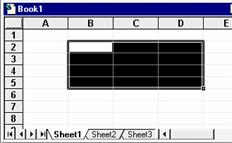
Daca
folositi un mouse,
mentineti tasta principala (de obicei stanga) apasata
si trasati cursorul de selectie spre coltul opus al
domeniului de celule. Daca folositi tastatura, tineti tasta
Shift apasata si
extindeti domeniul selectat folosind tastele
de directie.
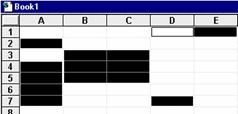
Pentru a efectua o selectare multipla:
Selectati prima
celula sau primul domeniu de celule
Mentineti
tasta Ctrl apasata in timp
ce selectati urmatoarele celule sau domenii de celule (folosind
metodele anterioare).
Cu
mouse‑ul puteti face urmatoarele selectari speciale:
Pentru a selecta o linie sau o coloana in
intregime, actionati cursorul mouse-ului pe numarul liniei (in partea
stanga), sau pe eticheta coloanei (in partea de sus).
Pentru a selecta mai multe linii sau mai multe
coloane, este suficient sa trasati cursorul mouse-ului peste numerele liniilor, sau peste etichetele
coloanelor respective, in timp ce tineti apasat butonul
principal.
Pentru a selecta toata foaia de calcul,
actionati cursorul mouse-ului pe butonul selectare totala care se afla
in coltul din stanga-sus, la intersectia dintre coloana de numere
pentru linii si linia de etichete pentru coloane.
Cum
operati asupra informatiilor din celulele selectate?
Dupa ce
ati selectat celulele asupra carora doriti sa operati,
procedati in
felul urmator, in functie de operatia pe care doriti sa o
efectuati:
Stergere - apasati
tasta Del sau apelati comanda Edit | Clear . Apare un submeniu
din care puteti alege ce anume doriti sa stergeti:
All - pentru a sterge totul din celulele
selectate. Acest lucru inseamna ca vor fi sterse
continuturile (constante sau formule), formatele, comentariile si
eventualele hiperlegaturi;
Formats - pentru a sterge numai formatele
celulelor selectate;
Contents (Del) - pentru a sterge
numai continuturile celulelor selectate;
Comments - pentru a
sterge numai comentariile din celulele selectate.
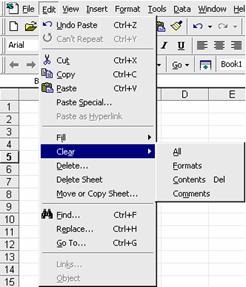
Copiere - apelati
comanda Edit | Copy
sau actionati butonul  (Copy)
din linia cu instrumente standard (copiere in Clipboard), apoi
pozitionati cursorul in zona destinatie si apelati
comanda Edit | Paste,
sau actionati butonul
(Copy)
din linia cu instrumente standard (copiere in Clipboard), apoi
pozitionati cursorul in zona destinatie si apelati
comanda Edit | Paste,
sau actionati butonul  (Paste) din linia cu instrumente
standard.
(Paste) din linia cu instrumente
standard.
Transfer - apelati
comanda Edit | Cut sau
actionati butonul  (Cut)
din linia cu instrumente standard (transfer in Clipboard), apoi
pozitionati cursorul in zona destinatie si apelati
comanda Edit | Paste
sau actionati butonul
(Cut)
din linia cu instrumente standard (transfer in Clipboard), apoi
pozitionati cursorul in zona destinatie si apelati
comanda Edit | Paste
sau actionati butonul  (Paste) din linia cu instrumente
standard.
(Paste) din linia cu instrumente
standard.
Observatie:
Trebuie sa
faceti deosebire intre operatia de stergere a
continutului unor celule si cea de eliminare a unor celule. Cand
stergeti continutul unor celule, raman totusi in
foaia de calcul celulele goale. Cand eliminati anumite celule, acestea
dispar din foaia de calcul, in timp ce alte celule se decaleaza
pentru a le ocupa locul.
Copierea
sau transferul rapid cu ajutorul mouse‑ului
Puteti folosi mouse‑ul pentru a face o
copiere sau
un transfer mai rapid in felul urmator:
Selectati
celula sau domeniul de celule sursa.
Pentru transfer
trasati (trageti) conturul selectiei spre destinatie.
Pentru copiere, apasati tasta Ctrl
si trasati (trageti) conturul selectiei spre
destinatie.
Copierea
rapida in celule adiacente
Daca vreti sa copiati celulele
unei linii in liniile adiacente sau
celulele unei coloane in coloanele adiacente
procedati astfel:
Selectati
celula sau celulele pe care doriti sa le copiati, impreuna
cu domeniul adiacent de celule receptoare. Daca faceti o selectare multipla, celulele sursa si
celulele destinatie trebuie sa fie pe aceleasi linii sau
aceleasi coloane.
Folositi una
din urmatoarele operatii:
Edit Fill Right pentru a copia prima coloana (din stanga) a
domeniului selectat, in celulele adiacente spre dreapta;
Edit Fill Down pentru a copia prima linie
(de sus) a domeniului selectat, in celulele adiacente in jos;
Edit Fill Left pentru a copia ultima
coloana (din dreapta) a domeniului selectat in celulele adiacente spre
stanga;
Edit Fill Up pentru a copia ultima linie (de jos) a
domeniului selectat in celulele adiacente in sus.
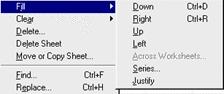
Puteti copia rapid
continutul unei celule in celulele adiacente astfel:
Selectati
celula pe care vreti sa o copiati.
Pozitionati
cursorul mouse-ului pe punctul intunecat din coltul dreapta
jos al celulei. Cand
cursorul isi schimba forma, apasati butonul principal al
mouse-ului si trasati cursorul spre celulele receptoare adiacente.
Cand ati parcurs toate celulele receptoare, eliberati butonul.
Continutul si formatul celulei sursa sunt copiate in celulele
destinatie.
Cum
eliminati celule din tabel
Pentru a elimina anumite celule dintr-un
tabel prezent in
foaia de calcul, puteti face urmatoarele tipuri de operatii:
eliminarea unor linii sau a unor coloane intregi
de celule;
eliminarea unor celule izolate din anumite linii sau
coloane.
Cum eliminati anumite linii sau coloane din
tabel
Pentru a elimina anumite coloane din tabel, procedati astfel:
Selectati coloanele respective;
Apelati comanda Edit | Delete.
Pentru a elimina anumite linii din
tabel, procedati astfel:
Selectati liniile respective.
Apelati comanda Edit | Delete.
Observatie:
Comanda Edit | Delete elimina liniile sau
coloanele selectate fara dialog, deoarece nu mai trebuie sa fie
precizat nimic, fiind foarte clar ce trebuie sa se elimine. Daca
eliminati linii, atunci liniile de jos se renumeroteaza automat,
pentru a reface secventa. Daca eliminati coloane, atunci
coloanele de la dreapta se reeticheteaza automat, pentru a reface
secventa. Cand
selectati o celula sau un domeniu de celule (adica nu selectati linii sau
coloane intregi
din foaia de calcul), in meniul Edit
apare comanda Delete . in
care trebuie sa precizati ce anume vreti sa eliminati.
Puteti de asemenea elimina anumite linii
sau
coloane din tabel in
felul urmator:
Introduceti cursorul de editare intr-o
celula din linia sau coloana pe care vreti
sa o eliminati. Daca vreti sa eliminati mai multe
linii sau coloane, selectati un segment de celule care sa traverseze
liniile sau coloanele respective.
Apelati comanda Edit | Delete . .
Apare fereastra de dialog Delete.
Daca vreti
sa eliminati linii, selectati butonul radio Entire row, iar daca vreti sa eliminati
coloane, selectati butonul radio Entire
column.
Incheiati
dialogul actionand butonul OK din fereastra de dialog.
Observatie:
Daca
eliminati linii din tabel, atunci liniile de
jos se renumeroteaza automat, iar daca eliminati coloane din
tabel, atunci coloanele de la dreapta se reeticheteaza automat, pentru a
reface secventa. Aveti
grija de formulele in care se gasesc operanzi din liniile
sau coloanele implicate in aceste modificari, deoarece
acesti operanzi isi schimba adresa!
Cum eliminati o
celula sau un
domeniu de celule
Pentru a elimina din tabel o celula
izolata sau
un domeniu de celule, procedati in felul urmator:
Selectati celula sau domeniul de celule respectiv.
Apelati comanda Edit | Delete . .
Apare fereastra de dialog Delete.
Puteti selecta unul din urmatoarele
butoane radio:
Shift cells left - daca
vreti ca celulele care se afla la dreapta celulelor eliminate pe
aceleasi linii sa se decaleze spre stanga, pentru a ocupa
locurile eliberate;
Shift cells up - daca
vreti ca celulele care se afla dedesubtul celulelor eliminate pe
aceleasi coloane sa se decaleze in sus, pentru a ocupa
locurile eliberate.
Incheiati
dialogul cu butonul OK.
Cum
inserati celule in tabel
In cadrul unui tabel din foaia de calcul puteti efectua
urmatoarele operatii de inserare a unor celule noi:
inserarea unor linii sau a unor coloane noi;
inserarea unor celule izolate in
cadrul liniilor sau a coloanelor existente.
Cum inserati linii sau coloane noi?
Pentru a insera una sau mai multe coloane in
tabel procedati astfel:
Pozitionati cursorul in
coloana, sau selectati coloana la stanga careia
doriti sa inserati o noua coloana. Daca
vreti sa inserati mai multe coloane, selectati numarul
de coloane pe care-l doriti.
Apelati comanda Insert | Columns. Coloanele noi vor fi
inserate la stanga
celor selectate.
Pentru
a insera una sau mai multe linii in tabel procedati
astfel:
Pozitionati cursorul intr-o
celula din linia, sau selectati linia deasupra
careia doriti sa inserati o noua linie. Daca
vreti sa inserati mai multe linii, selectati numarul
de linii pe care doriti sa‑l inserati.
Apelati comanda Insert | Rows. Liniile noi vor fi inserate
deasupra celor selectate.
Puteti de asemenea insera linii
sau coloane astfel:
Selectati o celula din linia deasupra careia vreti
sa inserati o noua linie, sau din coloana la stanga
careia vreti sa inserati o noua coloana.
Apelati comanda Insert | Cells . . Apare fereastra de dialog
Insert.
Daca vreti sa inserati o linie,
selectati butonul radio Entire row,
iar daca vreti sa inserati o coloana, selectati
butonul radio Entire column.
Incheiati dialogul
actionand
butonul OK.
Observatie:
Daca
inserati linii in tabel, atunci liniile de jos se
renumeroteaza automat, iar daca inserati coloane in
tabel, atunci coloanele de la dreapta se reeticheteaza automat, pentru a
reface secventa. Aveti grija de formulele in
care se gasesc operanzi din liniile sau coloanele implicate in
aceste modificari, deoarece acesti operanzi isi
schimba adresa!
Cum inserati celule izolate?
Daca vreti sa inserati
celule noi care sa se integreze in liniile si coloanele
existente in
tabel, procedati in felul urmator:
Pozitionati cursorul in
locul unde vreti sa inserati celule. Daca vreti
sa inserati mai multe celule in linia sau in
coloana curenta, selectati la dreapta sau in jos
numarul de celule pe care vreti sa le inserati.
Apelati comanda Insert | Cells . . Apare fereastra de dialog Insert.
Daca vreti sa inserati celule pe
linie, selectati butonul radio Shift
cells right, iar daca vreti sa inserati celule
pe coloana, selectati butonul radio Shift cells down.
Incheiati
dialogul actionand butonul OK.